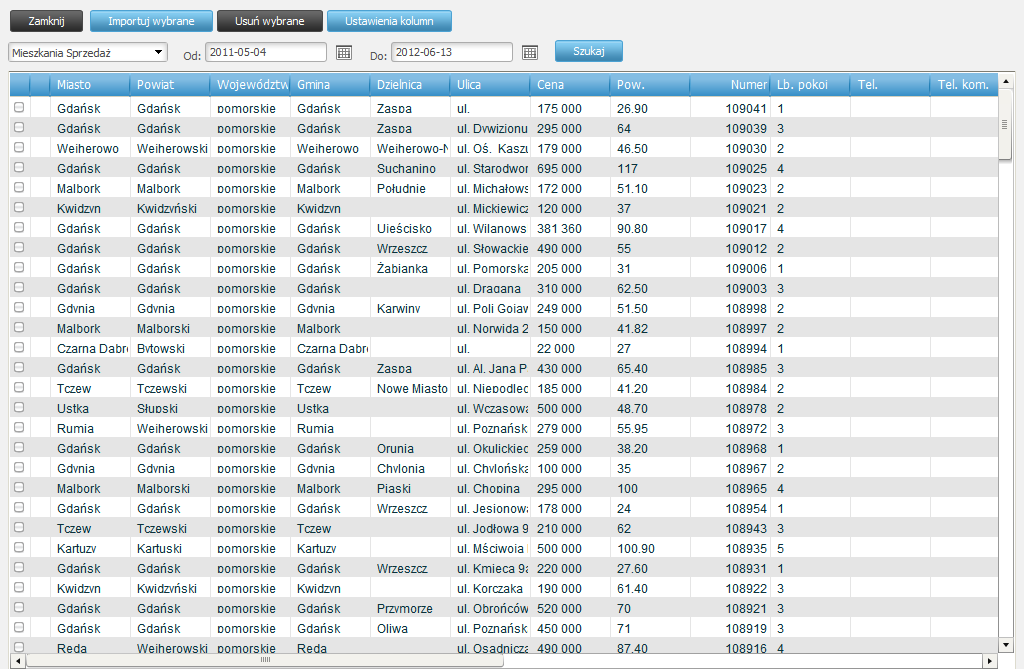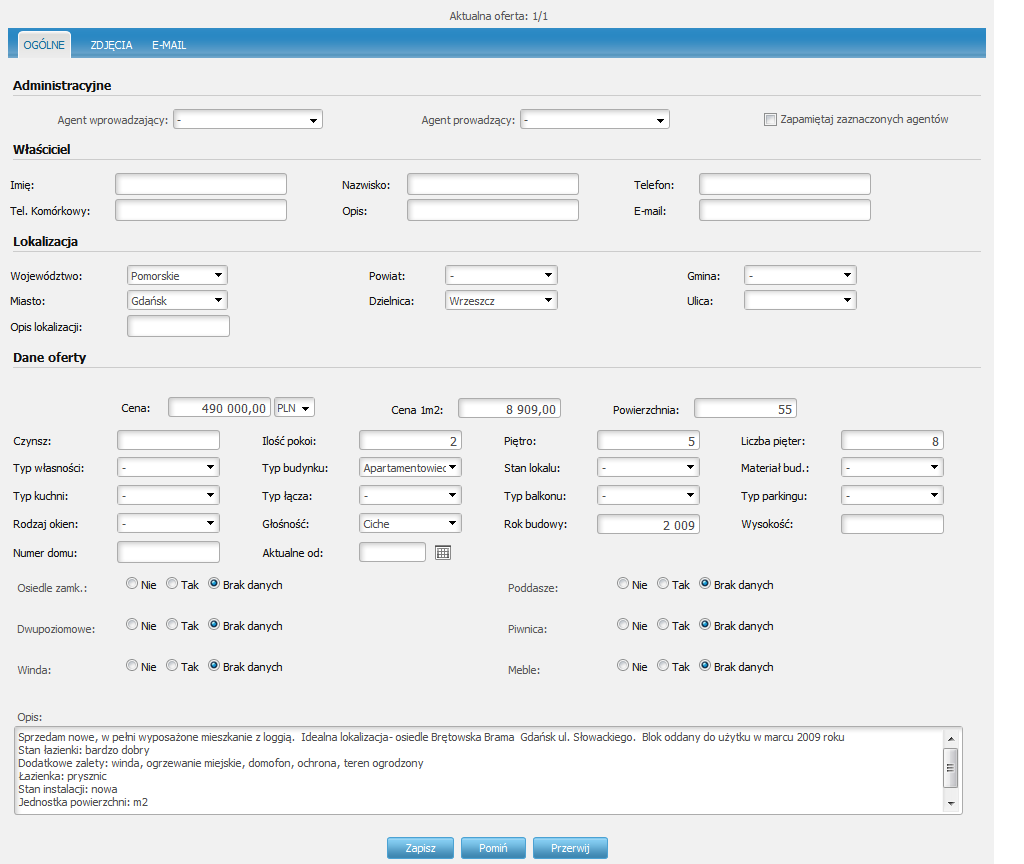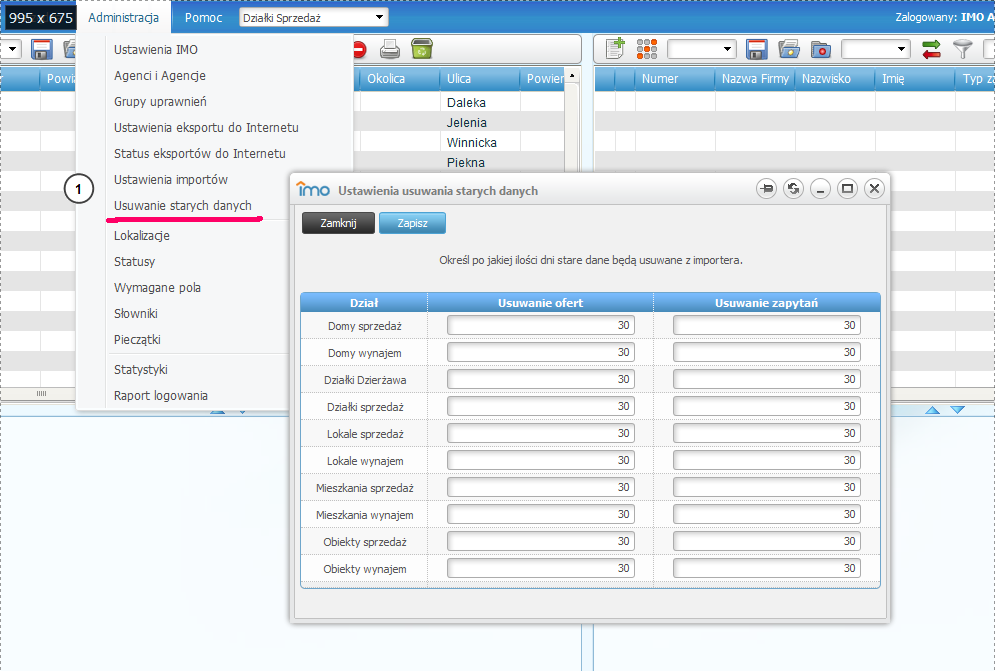Import
Spis treści
Konfiguracja skrzynki pocztowej
Jedną z funkcji programu IMO jest możliwość importowania ofert prywatnych (również zapytań) z portali publikujących ogłoszenia. Pierwszym krokiem do uruchomienia wspomnianej funkcji jest zapisanie się na portalu internetowym na newsletter ofert/zapytań prywatnych przy użyciu osobnej skrzynki mailowej. Ważnym aspektem jest podanie skrzynki, na której będą znajdowały się tylko maile z portali z uwagi na fakt usuwania ich bezpowrotnie ze skrzynki pocztowej. Sama usługa newslettera ofert/zapytań prywatnych w większości przypadków jest usługą zawartą w konkretnym abonamencie, dlatego prosimy o uprzedni kontakt odnośnie newslettera z obsługą wymienionych portali.
Kolejnym krokiem jest ręczne skonfigurowanie poczty dla importów lub przesłanie do obsługi technicznej programu IMO danych dotyczących ustawionej skrzynki. Do skonfigurowania importu po stronie programu konieczne jest podanie adresu skrzynki pocztowej, hasła do logowania się na skrzynkę pocztową, adresu serwera POP3, na którym założona jest skrzynka pocztowa, numer portu serwera POP3, o ile nie jest on standardowy oraz informacje o tym czy połączenie ze skrzynką pocztową powinno być szyfrowane. Możliwe jest ustawienie kilku skrzynek pocztowych, z których pobierane będą maile.
UWAGA: Maile z treścią ofert i zapytań pobierane są automatycznie poprzez ustawiony mechanizm importu. Program loguje się na zdefiniowaną skrzynkę pocztową i pobiera pierwszych 50 maili usuwając je jednocześnie po zaimportowaniu. Operacja taka powtarzana jest co 60 minut.
Podgląd pobranych ofert i zapytań
Po skonfigurowaniu skrzynek pocztowych i uruchomieniu usługi importu ofert i zapytań możliwe jest przeglądanie pobranych do programu IMO ofert i zapytań z podziałem na działy. Przykładowy widok okienka importera ofert widoczny jest na Rysunku 1. W górnej części okienka można określić przedział czasowy z jakiego chcemy wyświetlić pobrane oferty, standardowo po otwarciu okienka przedział ustawiony jest tak, aby wyświetlać oferty z obecnego dnia. W menu okienka możliwe jest ustawienie kolumn jakie chcemy widzieć na liście oraz określić dział, z którego chcemy wyświetlać oferty, jak również usunąć zaznaczone oferty, jeśli mamy pewność, że nie będziemy nimi zainteresowani. Jeśli zainteresowani jesteśmy jakimiś ofertami zaznaczamy je w pierwszej kolumnie, a następnie wybieramy przycisk ‘Importuj wybrane’. Wówczas otworzy nam się okienko podobne do zaprezentowanego na Rysunku 2.
Okno szczegółów
Okienko szczegółów ofert podzielone jest na trzy podstawowe zakładki: Ogólne, Zdjęcia oraz E-mail. Na zakładce Ogólne widoczne są podstawowe informacje dotyczące oferty. Odpowiednie pola pogrupowane zostały pod względem kategorii, pola zawarte w mailu zaznaczone zostały pogrubioną ramką. Jeśli pole jest słownikiem a nie wartością liczbową i w szczegółach oferty jest zaznaczone pogrubioną ramką jednak nie jest wypełnione oznacza to, że oryginalna wartość jaka znajdowała się w mailu nie znajduje się w słowniku zapisanym w programie IMO. Można wówczas rozwinąć listę i wybrać wartość najbardziej pasującą do oryginalnej. Aby dowiedzieć się jaka była wartość oryginalna można przytrzymać krótką chwilę kursor nad danym polem.
Jeśli w mailu wysłanym z portalu załączone były zdjęcia lub informacja o nich wówczas umieszczone zostaną one na zakładce Zdjęcia. W okienku możliwe będzie zaznaczenie lub odznaczenie zdjęcia do importu razem z ofertą oraz w miarę potrzeb zmiana nazwy zdjęcia. Ostatnią zakładką w szczegółach oferty jest zakładka E-mai. Znajduje się tam tylko pole tekstowe, w którym umieszczona została oryginalna treść maila jaki wysłał portal. Dzięki nim Agent importujący ofertę do bazy może w razie jakichkolwiek wątpliwości skorygować szczegóły lub porównać wartości zaimportowane z oryginałem. Po zaimportowaniu oferty do bazy treść maila umieszczana jest w zakładce Notatki.
W górnej części szczegółów oferty widoczna jest informacja o ilości importowanych ofert i kolejności aktualnej oferty w importowanej kolejce. Natomiast w dolnej części okienka znajdują się przyciski, dzięki którym możemy zaimportować aktualną ofertę do bazy, pominąć aktualną ofertę, jeśli okaże się, że nie spełnia ona naszych oczekiwań lub całkowicie przerwać import zaznaczonych wcześniej ofert. Po zakończeniu importu ofert program zamknie okienko szczegółów ofert i powróci do listy ofert. Analogicznie wygląda okienko z listą możliwych do zaimportowania zapytań. Różnice można znaleźć jedynie w nazwach pól w zakładce Ogólne, w szczegółach zapytań oraz pojawieniu się zakładki Lokalizacje zamiast zakładki Zdjęcia. Pozostałe przyciski i pola działają zgodnie z taką samą zasadą jak w przypadku ofert. Administrator programu może również określić pola jakie muszą być wypełnione podczas importu ofert lub zapytań. W przypadku ich nie wypełnienia zaimportowanie oferty lub zapytania nie będzie możliwe. Po zamknięciu okienka importera z listą ofert lub zapytań program automatycznie odświeży główne listy w programie, tak aby świeżo zaimportowane oferty bądź zapytania były dostępne do dalszej pracy.
Import ofert osób prywatnych
Program IMO zintegrowany jest z programem AMER Przeglądarka, który umożliwia pobieranie ofert nieruchomości zamieszczonych przez osoby prywatne w gazetach i na portalach internetowych. Dzięki temu możliwe jest przeniesienie wybranych ofert prywatnych z bazy Amer do bazy głównej IMO, a tym samym powiększenie bazy ofert biura. Korzystanie z bazy AMER poprzez program IMO zdecydowanie usprawnia i automatyzuje docieranie do ofert osób prywatnych. Oferty pobrane z AMER i przeniesione do bazy głównej ofert w IMO są traktowane dokładnie tak samo, jak inne oferty wprowadzone do IMO. W celu skorzystania z tego mechanizmu należy posiadać aktywne konto w Amer i zakomunikować obsłudze przeglądarki o zamiarze korzystania z przeglądarki w IMO. Wówczas obsługa AMER przesyła dane do pomocy technicznej programu IMO, import zostaje skonfigurowany a użytkownik otrzymuje informację o ustawieniu importera dla przeglądarki AMER.
Usuwanie starych danych
W głównym menu Importera (Rysunek 3 ) dostępna jest również opcja ustawienia okresu przechowywania zaimportowanych maili w bazie programu. Domyślny okres przechowywania zaimportowanych maili z ofertami lub zapytaniami to 30 dni, natomiast maksymalny okres przechowywania danych w bazie to 6 miesięcy. W okienku widocznym poniżej (Rysunek 3 ) można dowolnie modyfikować ten okres.